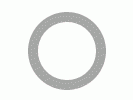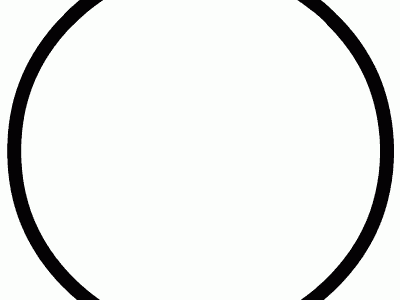Excel数据分析教程:如何进行客户数据挖掘
嘿,小伙伴们!今天咱们来聊聊一个超实用的话题——如何用Excel进行客户数据挖掘。在日常工作中,无论是销售、市场还是客服,我们都会接触到大量的客户数据。学会从这些数据中提取有价值的信息,不仅能帮助我们更好地了解客户,还能为决策提供有力支持。别担心,我会用最简单的方式带你入门,让你轻松掌握客户数据挖掘的技巧。走起!
一、认识客户数据挖掘
客户数据挖掘,听起来是不是有点高大上?其实,它就是从客户数据中找出隐藏的规律和信息。比如,你可以通过分析客户的购买行为,找出哪些产品最受欢迎,或者哪些客户是你的忠实粉丝。Excel作为一个强大的工具,可以帮助我们轻松完成这些任务。
1. 客户数据的来源
客户数据可以从很多地方获取,比如销售记录、客户反馈、市场调研等。这些数据通常会保存在一个工作表里,每一行代表一个客户,每一列代表不同的信息,比如客户姓名、购买日期、购买金额等。
2. 为什么要做客户数据挖掘?
想象一下,如果你能知道哪些客户最喜欢你的产品,或者哪些产品最容易被退货,你就可以更有针对性地做营销,或者改进产品。这就是客户数据挖掘的魅力所在!
二、用数据透视表分析客户购买行为
数据透视表是Excel中的一个超级神器,它可以快速帮我们整理和分析数据。接下来,我来带你一步步用数据透视表挖掘客户数据。
1. 创建数据透视表
假设我们有一个客户购买记录的工作表,里面有客户姓名、购买日期、购买产品和购买金额等信息。我们想知道每个客户的总购买金额。
首先,选中你的数据区域(比如A1:D100),然后点击菜单栏中的“插入” > “数据透视表”。在弹出的对话框中,选择“新工作表”,这样数据透视表会生成在一个新的工作表里。接下来,你会看到一个“数据透视表字段”的面板。把“客户姓名”拖到“行”区域,把“购买金额”拖到“值”区域。默认情况下,“购买金额”会以“求和”方式显示,这样你就能看到每个客户的总购买金额啦!示例
假设我们的数据是这样的:
客户姓名购买日期购买产品购买金额张三2024-01-01产品A100李四2024-01-02产品B200张三2024-01-03产品C150通过数据透视表,我们可以得到:
客户姓名总购买金额张三250李四200小贴士
如果你想分析其他信息,比如每个产品的总销售额,只需要把相应的字段拖到数据透视表的对应区域即可。数据透视表是可以动态更新的,当你修改了原始数据后,数据透视表也会自动更新哦!三、用条件格式高亮重要客户
有时候,我们希望快速找出那些高价值的客户,这时候条件格式就能派上大用场啦!
1. 设置条件格式
假设我们想找出总购买金额超过500元的客户。在数据透视表中,选中“总购买金额”这一列,然后点击“条件格式” > “新建规则”。
在弹出的对话框中,选择“使用公式确定要设置格式的单元格”,然后输入公式:=A1>500(假设A1是总购买金额的第一行)。点击“格式”按钮,选择一个醒目的颜色,比如红色,然后点击“确定”。这样,所有总购买金额超过500元的客户就会被高亮显示啦!示例
假设我们的数据透视表是这样的:
客户姓名总购买金额张三250李四600王五400设置条件格式后,李四的总购买金额会被高亮显示,这样我们就能快速找到高价值客户啦!
小贴士
条件格式不仅可以用来高亮显示,还可以用来标记数据的变化趋势,比如哪些客户的购买金额在下降。如果你有多个条件需要设置,可以重复上面的步骤,添加多个规则哦!四、用图表直观展示客户数据
除了数据透视表和条件格式,图表也是展示客户数据的好帮手。它可以让我们更直观地看到数据的变化和趋势。
1. 创建柱状图
假设我们想看看不同客户的总购买金额对比。在数据透视表中,选中数据区域,然后点击“插入” > “柱状图”。
Excel会自动为我们生成一个柱状图,每个柱子代表一个客户的总购买金额。如果你觉得图表不够美观,可以点击图表,然后在右侧的“图表工具”中调整颜色、标题等格式。示例
通过柱状图,我们可以清晰地看到李四的总购买金额最高,而张三的总购买金额最低。这种直观的展示方式,能帮助我们快速发现问题和机会。
小贴士
图表有很多种类型,比如折线图、饼图等,你可以根据数据的特点选择合适的图表类型。如果你想让图表更有说服力,可以在图表中添加数据标签,这样别人就能清楚地看到每个柱子的具体数值啦!五、用分类汇总分析客户群体
有时候,我们不仅想知道单个客户的情况,还想了解不同客户群体的行为。这时候,分类汇总就能帮到我们啦!
1. 创建分类汇总
假设我们想按客户的地区进行分类汇总,看看不同地区的客户购买情况。选中数据区域,然后点击“数据” > “分类汇总”。
在弹出的对话框中,选择“分类字段”为“客户地区”,“汇总方式”为“求和”,“选定汇总项”为“购买金额”,然后点击“确定”。这样,Excel就会按照客户地区对购买金额进行汇总啦!示例
假设我们的数据是这样的:
客户姓名客户地区购买金额张三北京250李四上海600王五北京400通过分类汇总,我们可以得到:
客户地区总购买金额北京650上海600小贴士
分类汇总不仅可以按地区分类,还可以按客户类型、购买时间等字段进行分类。如果你想查看更详细的数据,可以点击分类汇总中的“+”号,展开每个地区的具体数据哦!六、动手实践,挖掘属于你的客户宝藏
小伙伴们,今天的教程就到这里啦!我们学到了很多实用的客户数据挖掘技巧,比如用数据透视表分析客户行为、用条件格式高亮重要客户、用图表直观展示数据,以及用分类汇总分析客户群体。这些技巧不仅能帮助你更好地了解客户,还能为你的工作带来很大的便利。
练习题
找一组客户购买数据,用数据透视表分析每个客户的总购买金额。用条件格式高亮显示总购买金额超过1000元的客户。创建一个柱状图,展示不同客户的总购买金额对比。用分类汇总分析不同地区的客户购买情况。记得多练习哦,只有通过实践,你才能真正掌握这些技巧。祝大家学习愉快,Excel学习节节高!